iCloudバックアップからiPhoneの写真/ビデオを復元する方法
- ホーム
- サポート
- iPhoneデータ復元
- iCloudバックアップからiPhoneの写真/ビデオを復元する方法
概要
iCloudバックアップは、データの損失を防ぐために設計された、便利なiOSデータバックアップ方法です。iPhoneが写真やビデオなどのファイルを失った場合、iCloudのバックアップから素早くデータを復元できます。この記事は、iCloudのバックアップと復元を使用する際の注意事項と操作方法を詳しく紹介します。
一、iCloudバックアップについて
Apple IDは1つのiCloudストレージを持ちます。複数のiOSデバイスがある場合は、iCloudストレージを一緒に共有できます。iCloudバックアップワイヤレスで手間なくクラウドに保存できます。設定で自動バックアップをオンにして、条件が満たされている限り、PCを使用せずにiCloudは自動バックアップでき、便利です。ただし、一部ではなく全体しか復元できないという欠点があります。

- アプリデータ
- AppleWatchのバックアップ
- デバイスの設定
- HomeKitの構成
- ホーム画面とアプリの配置
- iMessage、SMS、MMS
- iPhone、iPad、iPodtouchの写真とビデオ
- 音楽、映画、テレビ番組、アプリ、本、着信音などAppleサービスの購入記録
- Visual Voicemailパスワード(使用中のSIMカードをロードする必要があります)
- 重要ファイルを間違って削除した。
- リカバリーモードで進めない/リンゴループで起動しないなどの問題を修復完了した。
- 新しいiPhoneで前のデータを復元したい。
- iPhoneを脱獄した。
- iPhoneを工場出荷状態にリセットした。
iCloudバックアップを復元する前の注意事項
iCloudのバックアップと復元を実行する前に、iPhoneデータをiCloudにバックアップして、最新データにをバックアップしてください。自動バックアップをオンにしている場合は、手動操作する必要がありません。
iCloud手動でバックアップする操作は次の通りです。「設定」>「Apple ID」>「iCloud」>「iCloudバックアップ」を選択、iCloudバックアップをオンにします。 iPhoneがiOS10.2以下の場合は、「設定」>「iCloud」>「バックアップ」で操作します。
- iPhoneが電源に接続しています。
- iPhoneがWi-Fiネットワークに接続しています。
- iPhoneはロックされています。
- iCloudストレージに空き容量があります。
定期的にiPhoneをバックアップした場合、iPhoneをリセットしてiCloudから復元してください。

複数形式復元 写真、ビデオ、連絡先、通信履歴など550以上種類のデータ復元対応。
各iOSデバイス対応 全てのiPhone・iPadを対応可能。例:iPad Pro / iPad / iPad mini / iPhone X / 8 Pl...
シンプルで初心者向きな操作性 初心者も数回のクリックだけでiPad・iPhoneデータをパソコンに保存可能。
無料体験可能 無料体験版でデータを見つけられるか確認可能。
動作環境 Windows 10, 8.1, 8, 7, Vista and XP で実行可能。
複数形式復元 写真、動画、連絡先、通信履歴など550以上種類...
シンプルで初心者向きな操作性 初心者も数回のクリックだけでi...
各iOSデバイス対応 全てのiPhone・iPadを対応可能...
二、iCloudバックアップでファイルを復元する
1、iPhoneでiCloudバックアップからファイルを復元する
②「すべてのコンテンツと設定を消去」を選択します。
②「iPhoneを消去」を選択します。
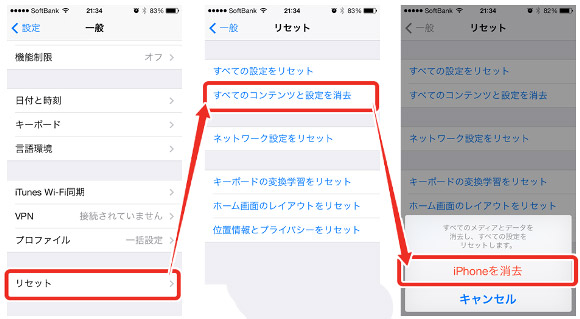
④ 指示に従って「App とデータ」画面に進み、「iCloud バックアップから復元」をタップします。Apple ID でiCloudにログインします。
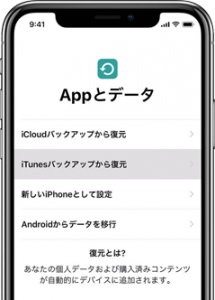
⑤ バックアップを選択します。復元完了まで待ちます。
2、iCloud.comからバックアップを復元する
① icloud.comサイトにアクセスし、Apple IDとパスワードでログインします。
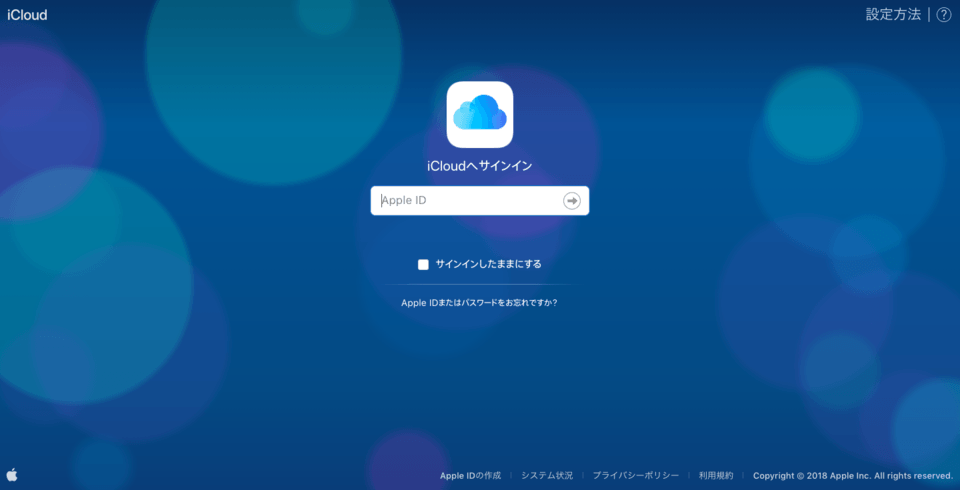
②「設定」をクリックします。
③「詳細設定」のところで復元したい項目をクリックします。
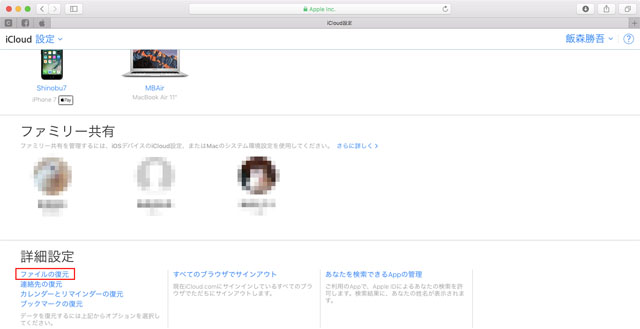
④ データを確認し、「復元」をクリックすると復元できます。
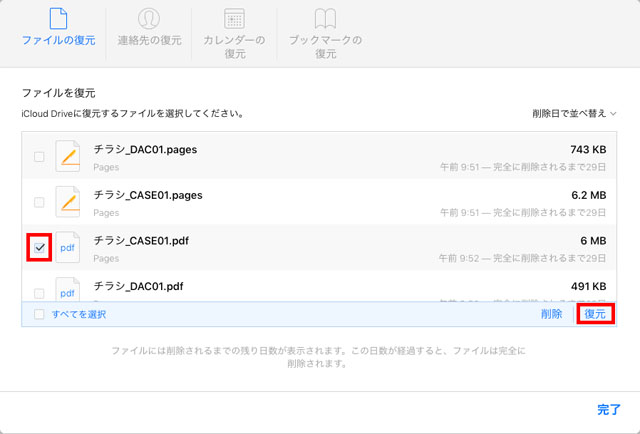
三、iTunesバックアップからデータを復元する
iCloudのほか、iTunesもバックアップできます。この方法は通信速度に影響されず、速度も速いです。iTunesでバックアップした場合、iTunesバックアップから復元することもできます。
②USBケーブルでiPhone / iPadをPCに接続します。
③デバイスがPCに接続されたら、iTunesでデバイスをクリックし、「バックアップを復元」を選択します。
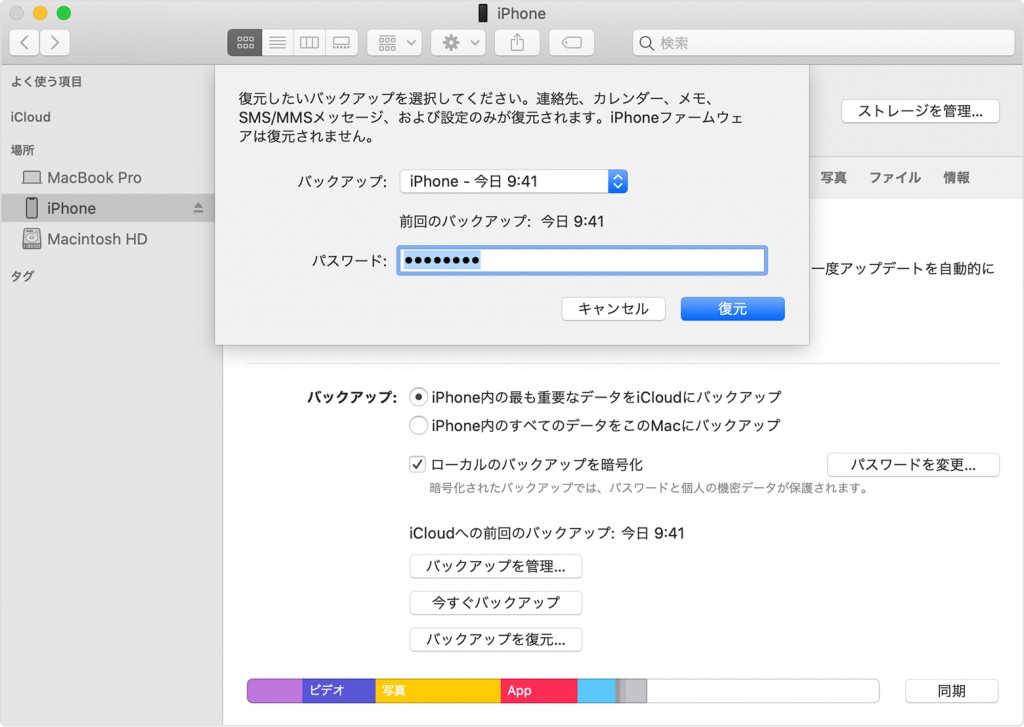
④各バックアップの日付を確認し、最も関連性の高いバックアップを選択します。「復元」をクリックして、復元が完了するまで待ちます。 暗号化されたバックアップパスワードの入力を求められたら、パスワードを入力します。
⑤デバイスの再起動後もデバイスを接続したままにし、コンピュータと同期するのを待ちます。 同期が完了した後で接続を切ることができます。
iCloudとiTunesバックアップからすべてのデータを復元できるが、指定データのみの復元はできません。次の方法で指定データを復元できます。
四、その他のiPhone復元方法
- ソフトのセキュリティ。 これは一番大切なことです。
- データ復元率。失われたデータを完全に復元できるか関係あります。
- 互換性。ソフトは、すべてのiOSバージョンとすべてのiPhone機種に対応する必要があります。
- 復元可能なファイルの種類。ビデオ、写真、連絡先、アプリなどを復元できるファイルタイプを注目すべきです。
- 直感的な操作インターフェース。 シンプルで直感的な操作インターフェースにより操作が簡単になり、初心者も簡単にデータを復元できます。
1、Renee iPhone Recoveryで復元する
Renee iPhone Recoveryは安全性、データ復元率も優れたiPhoneデータ復元ソフト。一番簡単な操作で失われたiPhone写真、ビデオなどのデータを素早く復元できます。音楽、アプリ、連絡先、写真、ビデオなど複数タイプのファイルを復元できます。
- スキャン速度が速い。
- インターフェースが分かりやす、操作が簡単。
- ファイルをプレビューできます。
- iOSデバイスのバックアップ機能もあります。バックアップから指定ファイルを復元できます。
- iTunesバックアップから復元、iCloudバックアップから復元も対応します。
デメリット
- Mac に対応しません。

複数形式復元 写真、ビデオ、連絡先、通信履歴など550以上種類のデータ復元対応。
各iOSデバイス対応 全てのiPhone・iPadを対応可能。例:iPad Pro / iPad / iPad mini / iPhone X / 8 Pl...
シンプルで初心者向きな操作性 初心者も数回のクリックだけでiPad・iPhoneデータをパソコンに保存可能。
無料体験可能 無料体験版でデータを見つけられるか確認可能。
動作環境 Windows 10, 8.1, 8, 7, Vista and XP で実行可能。
複数形式復元 写真、動画、連絡先、通信履歴など550以上種類...
シンプルで初心者向きな操作性 初心者も数回のクリックだけでi...
各iOSデバイス対応 全てのiPhone・iPadを対応可能...
① Renee iPhone Recoveryをダウンロード・インストールします。
②ソフトを起動し、デバイスをパソコンに接続し、「紛失したデータを復元」をクリックします。

③「iOSデバイスから復元」をクリックし、「スキャンを始める」をクリックします。

④ スキャン完了後、「全てのファイルを表示」にチェックを入れます。そして、復元したいデータを選択し、「復元」をクリックします。

2、iMobie PhoneRescueで復元する
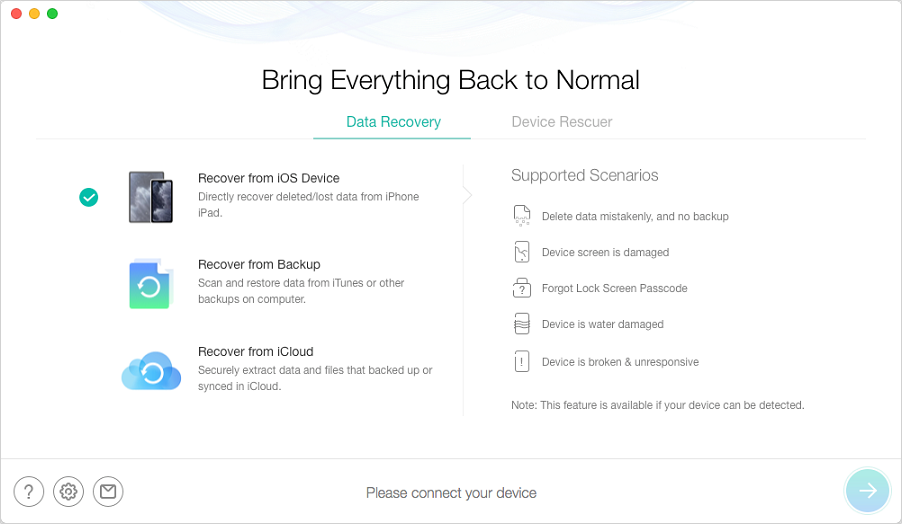
- インターフェースがシンプルで操作しやすい。
- 復元されたメッセージはHTMLで保存できます。
- Windows、Macを対応します。
デメリット
- 復元するのに、時間がかかります。
- 動画の復元率が低い。
Window 10、8.1、8、7,Vista,XP(32bit/64bit)、macOS 10.13 、10.12 、Mac OS X 10.11、 10.10、10.9、10.8、10.7、10.6
3、EaseUs MobiSaverで復元する
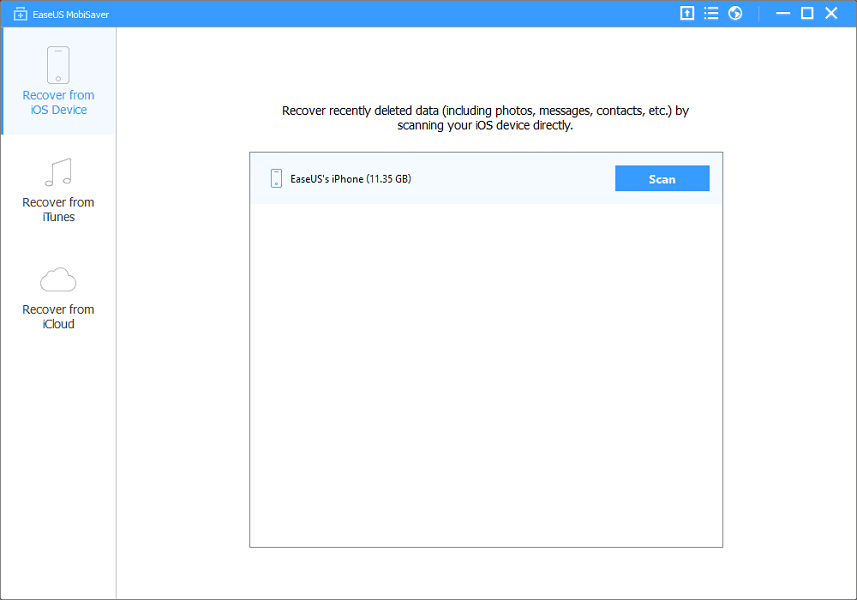
- 操作方法が簡単。
- 復元ファイルをプレビューできます。
- Windows、Macを対応します。
デメリット
- スキャン速度が遅い。
- 失敗する場合もあります。
- 復元できないファイルもあります。
Window 10、8.1、8、7,Vista,XP(32bit/64bit)、macOS 10.13 、10.12 、Mac OS X 10.11、 10.10、10.9、10.8、10.7、10.6
4、Primo iPhoneで復元する
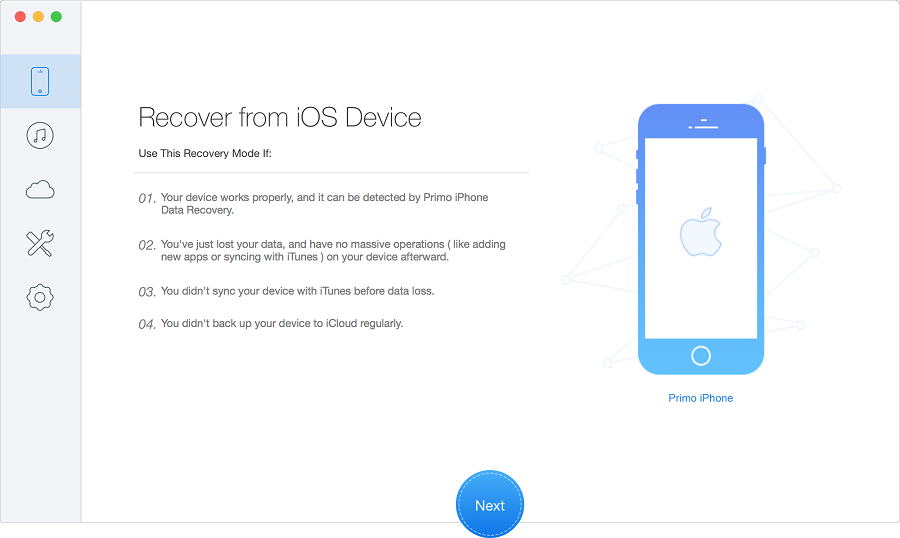
- iPhoneデータを簡単な操作で復元できます。
- 指定種類のファイルのみスキャン可能。
- Windows、Macを対応します。
デメリット
- Viber、SnapchatなどのAPPと互換性がありません。
- スキャン速度が遅い。
Windows:10 / 8.1 / 8/7 / Vista / XP 、 Mac:10.15、10.11、10.8、10.7、iOS:13、12、10.14。
5、Tenorshare UltDataで復元する
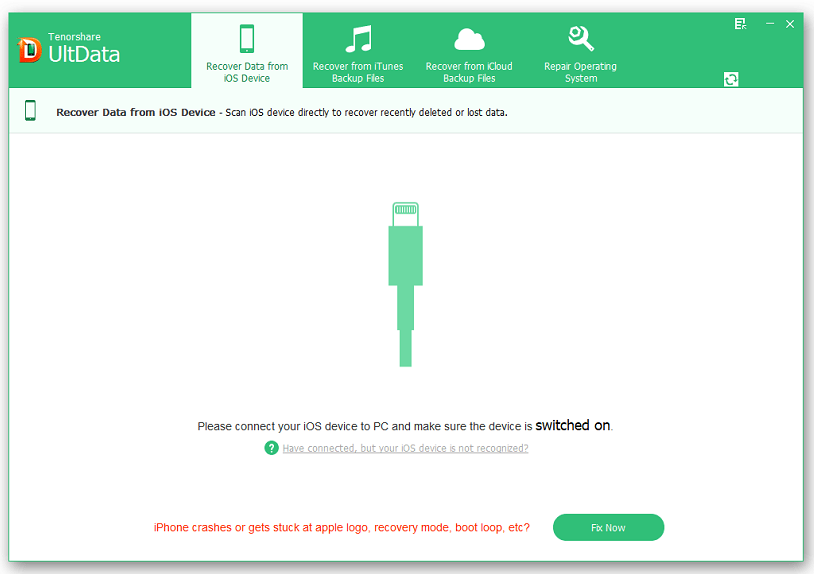
- 複数タイプのファイルを復元可能。
- 大きなファイルを復元可能。
- Windows、Macも対応します。
デメリット
- 突然クラッシュすることがあります。
- スキャン速度が遅い。
- ソフト価格が高い。
Windows 10 / 8.1 / 8/7 / Vista / XP、Mac 10.14、10.13、10.12、10.8、iOS:13、12、11、10.3、10。
| Renee iPhone Recovery | iMobie PhoneRescue | EaseUs MobiSaver | Primo | Tenorshare UltData | |
|---|---|---|---|---|---|
| iOSデバイスから復元 | √ | √ | √ | √ | √ |
| iTunesから復元 | √ | √ | √ | √ | √ |
| iCloudから復元 | × | √ | √ | × | √ |
| 指定ファイル復元 | √ | √ | √ | √ | √ |
| iOS修復機能 | × | √ | × | √ | √ |
| 価格 | 無料体験版あり,低い | 高い | 高い | 高い | 高い |
関連記事 :
2022-06-13
Imori : iPhoneには個人情報などを保存しております。情報安全を守るために、定期的にiPhoneをバックアップする必要があります。が、...
iPhoneの連絡先/写真/ビデオをPCにバックアップする方法
2022-06-13
Ayu : iPhoneの連絡先/写真/ビデオなど重要な資料をPCにバックアップすると、データ紛失しても復元できます。この記事は、iPhon...
AirdropでMacからiPhoneに写真等ファイルを転送する方法
2022-06-15
Ayu : Airdropは、Appleデバイス間でファイルを転送するための一般的で実用的な転送方法であり、独自の転送プロトコルにより、Ap...
2022-06-15
Satoshi : iPhoneの「メモ」は、考えを記録し、アイデアを整理するためのアプリです。テキストだけでなく、写真やビデオをメモに追加したり、...
何かご不明な点がございますか?






